Windows 11/10で右クリックしても機能しない、または開くのが遅い
マウスまたはトラックパッドは、Windowsコンピューターで使用する主要な入力デバイスです。マウスの右クリックが機能しない場合があります。 右クリックが遅い 。これらの問題に直面した場合は、この投稿がきっと役に立ちます。
右クリックが機能しない、またはPCで開くのが遅い
マウスの右クリックボタンが機能しないか、応答がなく、Windows 11/10/8/7コンピューターで開くのが遅い場合は、問題を確実に解決するためのいくつかの提案があります。ハードウェアまたはソフトウェア関連の問題である可能性があります。
1]ハードウェアの問題
これは、実際のハードウェアの問題が原因で発生した可能性がわずかにあります。マウスまたはトラックパッドに物理的な損傷がないか確認してください。マウスを使用している場合は、他のデバイスに接続して動作を確認してください。また、トラックパッドを使用している場合は、外部マウスを接続して、右クリックが機能するかどうかを確認します。ハードウェアの欠陥が特定された場合は、デバイスをサービスセンターに持ち込み、修理または交換することができます。
他の外部デバイスにアクセスできない場合は、マウスボタンを入れ替えて、右クリックが機能しているかどうかを確認できます。
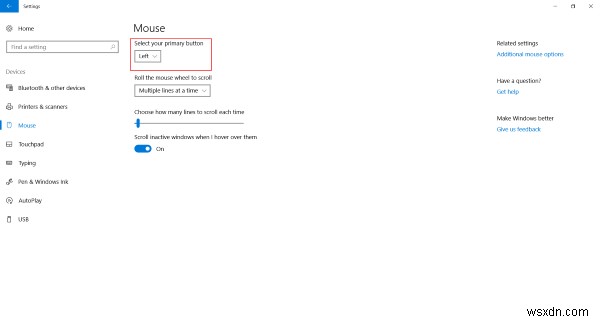 ボタンを交換するには、設定を開きます。 次に、デバイスに移動します そしてマウスに。 次に、プライマリボタンを選択という設定を変更します 。次に、クリックが正常に機能するかどうかをテストします。
ボタンを交換するには、設定を開きます。 次に、デバイスに移動します そしてマウスに。 次に、プライマリボタンを選択という設定を変更します 。次に、クリックが正常に機能するかどうかをテストします。
関連 :右クリックして[スタート]メニューまたはタスクバーが機能しない。
2]ソフトウェアの問題
これまでに右クリックを機能させることができなかった場合は、ソフトウェアに問題があるはずです。最近いくつかのソフトウェアをインストールした後、この問題に直面し始めましたか?アンインストールして、右クリックが機能し始めたかどうかを確認してください。クリーンブートを実行して確認します。
通常発生するのは、サードパーティのシェル拡張機能が右クリックメニューでこの問題を引き起こしていることです。 Windowsには、右クリックメニューにデフォルトのオプションセットがあります。ただし、サードパーティのソフトウェアを使用して、右クリックメニューに機能やソフトウェアを追加することができます。このサードパーティのシェル拡張機能を特定することは、ここでの主要なタスクです。そしてそのために、私たちはそこにある多くのツールの助けを借りることができます。最も信頼できるオプションはShellExViewです 。
これは、コンピュータにインストールされているあらゆる種類のシェル拡張機能を表示できる、かなり包括的なツールです。すべてのサードパーティの拡張機能は、桃色で強調表示されます。これらの拡張機能に直接スキップして、1つずつ無効化を開始できます。各拡張機能を無効にした後、右クリックが機能し始めたかどうかを確認することを忘れないでください。これは、原因のシェル拡張を見つけるのに役立ち、必要に応じてソースのサードパーティソフトウェアを完全に削除できます。
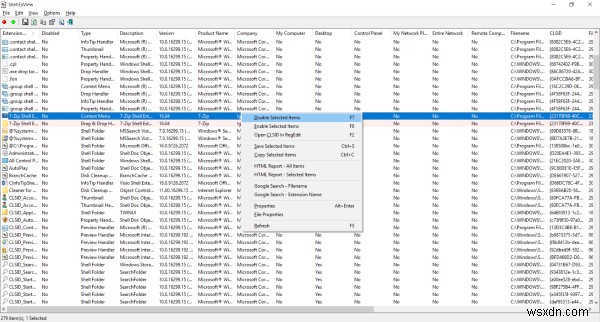
それ以外に、ShellExViewを使用して、インストールされているシェル拡張機能に関する多くの情報を取得できます。それらが影響するコンテキストメニューと、それがどのタイプの拡張機能であるかを確認できます。 ShellExViewをダウンロードするには、ここをクリックしてください。
読む :右クリックしてもChromeまたはFirefoxでは機能しません。
CCleaner は、Windowsユーザーがコンピューターからジャンクファイルやフォルダーをクリーンアップするために使用するもう1つの人気のあるツールです。このツールは、3番目の を削除できる機能を提供します パーティシェル拡張機能と右クリック機能の復元。
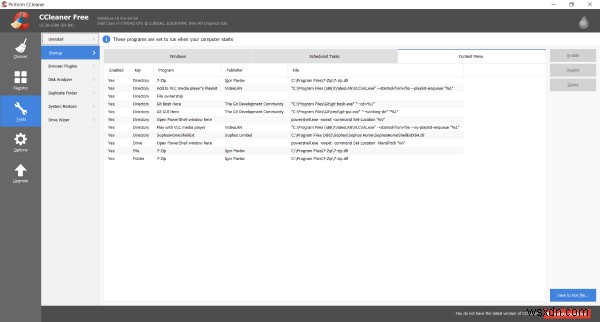
これを行うには、CCleanerを開き、ツールに移動します セクションをクリックしてからスタートアップに移動します 。次に、コンテキストメニューを開きます タブをクリックして、コンピューターにインストールされているすべてのサードパーティシェル拡張機能のリストを表示します。同じ手順に従って、これらすべての拡張機能を無効にし、右クリックメニューで問題が発生する原因となっている拡張機能を確認できます。
この投稿がお役に立てば幸いです!
マウスの左クリックボタンが機能しない場合は、これを参照してください。
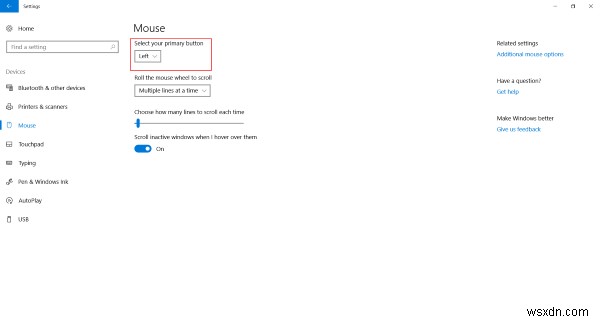
-
タッチスクリーンがWindows11/10で機能しない
Windows11/10/8/7ラップトップまたはSurfaceタブレットの場合タッチスクリーンが機能しない 、これらのヒントのいくつかを試して、 Windows 11/10で問題を解決するのに役立つかどうかを確認してください。 端末。私はSurfaceという用語を使用したかもしれませんが、提案はWindowstouchデスクトップまたはラップトップにも当てはまる可能性があります。 Windows11/10でタッチスクリーンが機能しない Touchデバイスが機能していないため、Windowsデバイスにキーボードがない場合は、上矢印/下キーを使用する必要がある場合があります。 ナビゲート
-
AutoCadがWindows11/10で機能しない
最新バージョンのWindowsにアップグレードしたユーザー– Windows 11/10 一部のアプリケーションが機能していない場合があります。私の場合、セキュリティソフトウェアが無効になっていることがわかりました。再び機能させるには、再インストールする必要がありました。 更新を含むWindowsの新しいバージョンごとに、互換性の問題、レジストリの変更の新しいセットが発生することはよく知られています。最近、一部のユーザーが AutoCADを見つけていると言われました。 Windows11/10のアップグレード後には機能しませんでした。 彼らのウェブサイトへの投稿は次のように述べています
